文章詳情頁
win11分區刪除教程
瀏覽:111日期:2023-05-20 11:17:03
如果我們在分區的時候不小心多分了一個,浪費了一些空間肯定就想要將這個分區刪除掉,那么win11分區怎么刪除呢,其實只要打開磁盤管理功能就能刪除了。
win11分區怎么刪除:1、首先右鍵點擊“此電腦”打開“管理”
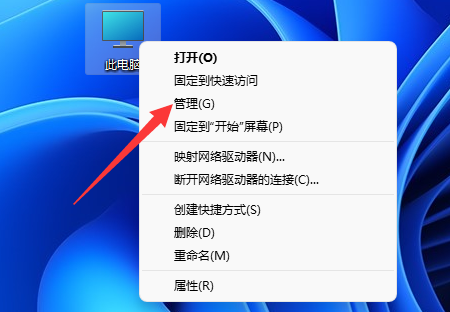
2、接著進入左邊欄的“磁盤管理”
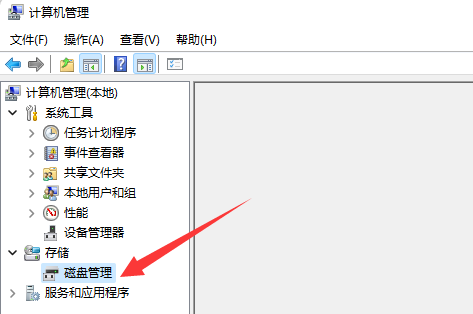
3、接著右鍵點擊想要刪除的分區。
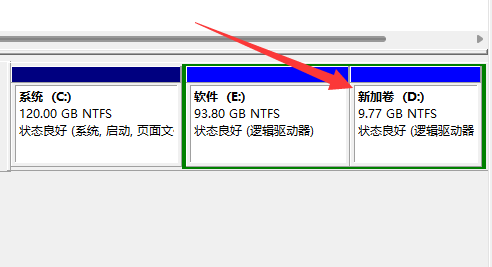
4、然后在彈出右鍵菜單里選擇“刪除卷”
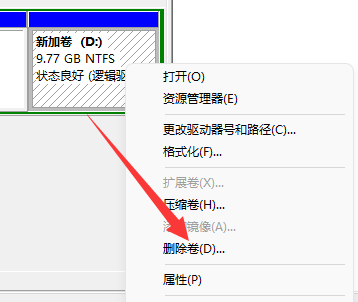
5、由于刪除分區其中數據也會刪除,所以如果有重要文件需要提前備份,備份好后點擊“是”
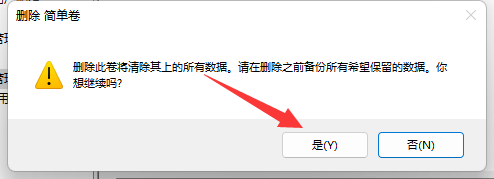
6、刪除完成后原本的分區就會變成可用空間了。

以上就是win11分區刪除教程的全部內容,望能這篇win11分區刪除教程可以幫助您解決問題,能夠解決大家的實際問題是好吧啦網一直努力的方向和目標。
相關文章:
1. UOS系統怎么更新? UOS更新系統的圖文教程2. 錄屏怎么保存gif動圖? UOS錄屏生成Gif動畫的技巧3. Win11 Build預覽版25276怎么啟用新版文件管理器?4. Linux Mint系統怎么卸載程序? Linux卸載不需要應用的技巧5. mac程序沒反應怎么辦 mac強制關閉程序的方法6. Fdisk硬盤分區圖文教程(超詳細)7. Mac版steam錯誤代碼118怎么解決?Mac版steam錯誤代碼118解決教程8. Win10系統360瀏覽器搜索引擎被劫持解決方法 9. 統信UOS個人版(V201030)正式發布 新增功能匯總10. 如何從Windows 10升級到Windows 11?Win10升級到Win11的正確圖文步驟
排行榜

 網公網安備
網公網安備